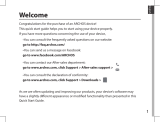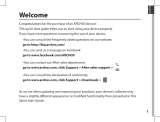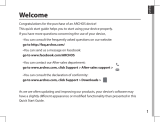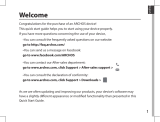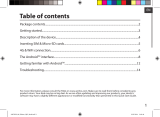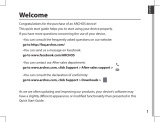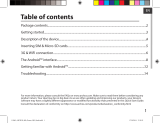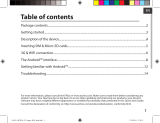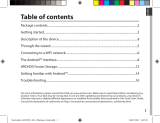A página está carregando...

4
3
7
8
4
91 6
5
2
Description of the device
Webcam
Notch
Camera
1
2
3
4
5
6
7
Micro-USB port
Headphone jack
ON/OFF button
8
9
Volume buttons
Reset button
Loudspeaker

60
3
7
8
4
91 6
5
2
Descrizione del ARCHOS
Webcam
Tacca
Camera
Porta micro-USB
Spinotto cue
Pulsanti ON/OFF
Pulsante volume
Pulsanti di reset
Altoparlanti
1
2
3
4
5
6
7
8
9

74
3
7
8
4
91 6
5
2
Beschrijving ARCHOS
Webcam
Inkeping
Camera
Micro USB-poort
Hoofdtelefoonaansluiting
AAN/UIT-knop
Volumeknoppen
Reset-knop
Luidspreker
1
2
3
4
5
6
7
8
9

85
Português
Bem-vindo.
Obrigado por ter adquirido um dispositivo ARCHOS!
Este guia de introdução irá ajudá-lo a utilizar o seu dispositivo corretamente.
Caso tenha mais questões sobre como utilizar o seu dispositivo,
• Pode consultar as perguntas mais frequentes no nosso Web site:
http://faq.archos.com/
• Pode enviar-nos uma mensagem pelo Facebook através de:
www.facebook.com/ARCHOS
• Pode contactar o nosso departamento de Pós-venda em:
www.archos.com, clique em Suporte > Suporte pós-venda >
• Pode consultar a declaração de conformidade em:
www.archos.com, clique em Suporte > Transferências >
Como estamos constantemente a atualizar e a melhorar os nossos produtos, o
software do seu dispositivo poderá ter um aspeto ou funcionalidades ligeiramente
diferentes das apresentadas neste guia de introdução.

86
Warranty
Conteúdo da embalagem
Cabo USB
Carregador
Guia do usuário
Garantia, avisos legais e de
segurança
ARCHOS 10
1c Copper

87
Português
Início
SUGESTÕES:
Para receber uma assistência mais completa, registe o seu produto.
No caso de um computador, vá a www.archos.com/register.
Carregar a bateria
1. Carregue o seu aparelho ligando o cabo de alimentação
à Conector de alimentação. O aparelho ARCHOS será
iniciado o carregamento.
2. Pressione o botão On / O para ligar o produto.
- Pode utilizar o seu aparelho ARCHOS enquanto este está
a carregar.
- Carregue o dispositivo completamente antes de usá-lo
pela primeira vez.
- Use apenas o carregador fornecido.
Quando o teu dispositivo está descarregado por
completo, é necessário ecarregá-lo pelo menos durante
10 minutos antes de ser exibido o ícone da bateria.

88
3
7
8
4
91 6
5
2
Descrição do ARCHOS
Webcam
Entalhe
Câmara
Porta micro-USB
Saída para auriculares
Botão Power
Botões de volume
Botão de reset
Coluna
1
2
3
4
5
6
7
8
9

89
SIM
TIF
Português
Inserir cartões SIM & cartões de memória
AVISO: Desligue o aparelho.
Abrir
Remova a tampa traseira.
Não dobre ou torça a tampa traseira em demasia. Isso pode danicar a tampa.
Inserir cartões SIM
Para introduzir o seu cartão SIM, deslize-o com a face virada para baixo na direção da
ranhura SIM.
Inserir cartões de memória
Para introduzir um cartão de memória, deslize-o com a face virada para baixo na direção
da ranhura TIF.
Fechar
Reponha a tampa da
bateria, empurrando-a
para o lugar até ouvir um
estalido.

90
Ligação 4G & WiFi
Ligação de dados móveis
Se a sua subscrição de telemóvel incluir uma opção para dados móveis, deve poder ligar-
se à Internet sem necessitar de mais etapas de conguração. O ARCHOS apenas terá sinal
se estiver numa área abrangida pela rede 4G ou 3G do seu prestador de serviços.
Ativar/desativar os dados móveis
1. Toque e puxe para baixo a barra de estado para exibi-
la.
2. Toque de novo na barra para revelar as denições
rápidas.
3. Selecione o ícone “Settings” (Denições).
4. Em “Wireless & networks” (Sem os e redes), selecione
“Data usage” (Utilização de dados) seguido do separador
do Cartão SIM.
5. Deslize o botão de dados móveis para ligar/desligar.

91
Português
Ligação Wi-Fi
AVISO: Certique-se de que se encontra numa área abrangida por Wi-Fi. Pode aceder
rapidamente às denições de Wi-Fi a partir da barra de estado.
1. Toque e puxe para baixo a barra de estado para
exibi-la.
2. Toque de novo na barra para revelar as denições
rápidas.
3. Selecione o ícone de Wi-Fi para ativar a ligação
Wi-Fi
.
4. Selecione “Wi-Fi” abaixo do respetivo ícone.
5. Toque no nome da rede à qual pretende ligar-se.
As redes privadas
são exibidas com um símbolo
de cadeado e precisará de introduzir a sua palavra-
passe.

93
Português
Google
TM
Search
> Toque para efectuar uma pesquisa de texto ou uma busca por voz.
Aplicações Android
TM
> Toque para iniciar uma aplicação.
"Aplicações recentes"
"Ecrã Principal"
"Anterior"
Atalhos permanentes em aplicações Android
TM
"Todas as Aplicações"
> Toque neste ícone para visualizar todas as aplicações e widgets instalados no
seu ARCHOS. Estão aqui todas as aplicações descarregadas.
Barra do estado
> Apresenta noticações e denições rápidas.
1
2
3
4
5
6
7
8

94
2
4
6
8 9
5
7
10
11
31
A Interface Android
TM
As Denições rápidas
1
Ver a percentagem de bateria que resta
2
Para aceder a todas as suas denições.
3
Utilizador atual
*
4
Para ajustar o brilho do ecrã.
5
Para ligar/desligar a sua ligação WiFi.
6
Para ligar/desligar a sua ligação Bluetooth.
7
Para activar/desactivar todas as ligações sem
os, especialmente durante voos.
8
Para activar/desactivar a orientação
automática do ecrã enquanto roda o
ARCHOS.
9
Minha localização.
10
Para replicar o seu dispositivo Android no
televisor de modo a desfrutar dos excelentes
conteúdos tal como apresentados no seu
dispositivo móvel.
11
Para selecionar o tipo de noticação.
*
O novo suporte multiutilizador para
permite que diferentes utilizadores
tenham áreas de trabalho separadas e
personalizadas no mesmo dispositivo. Pode
adicionar utilizadores em Settings > Device
[Definições > Dispositivo]

95
Português
As Denições rápidas
Abre uma lista de imagens em tamanho reduzido das aplicações que utilizou
recentemente:
Toque: para abrir uma
aplicação
Deslizar para a esquerda
ou para a direita: fechar
uma aplicação
Aplicações recentes
Navegação vertical:
para consultar outras
aplicações recentes.

96
Familiarizar-se com Android
TM
Mover um item do ecrã inicial:
Toque continuamente com o dedo no mesmo até aparecer a
grelha de posicionamento; em seguida, deslize-o para a posição
pretendida e solte o dedo.
Remover um item do ecrã inicial:
Toque continuamente no mesmo, deslize o seu dedo para o
topo do ecrã e largue-o sobre o ícone Remover.
Desinstalar um item:
A partir do ecrã Todas as aplicações, toque continuamente no
mesmo, deslize o seu dedo para o topo do ecrã e largue-o sobre
o caixote Desinstalar.

97
Português
Criar pastas de aplicações:
Largue o ícone de uma aplicação sobre outro num ecrã inicial e
os dois ícones carão combinados.
Widgets:
Mantenha o dedo no ecrã sobre uma localização vazia, em
seguida seleccione a partir da lista: Widgets.
Alterar a imagem de fundo:
Mantenha o dedo no ecrã sobre uma localização vazia, em
seguida seleccione a partir da lista.

98
98
Resolução de problemas
Se o aparelho bloquear:
Prima o botão LIGAR/DESLIGAR durante 10 segundos ou utilize a opção Reiniciar o
hardware. Para utilizar a opção Reiniciar o hardware, prima o botão “orifício de reinício”
utilizando um objecto pontiagudo, como um palito.
Se o seu aparelho não ligar:
1. Carregue o aparelho durante pelo menos 10 minutos.
2. Prima o botão LIGAR/DESLIGAR durante 10 segundos ou utilize a opção Reiniciar o
hardware. Para utilizar a opção Reiniciar o hardware, prima o botão “orifício de reinício”
utilizando um objecto pontiagudo, como um palito.
O meu telemóvel não consegue ligar-se a uma rede ou é exibida a mensagem
“Sem cobertura de rede”
Tente ligar em outro local. Verique a cobertura de rede da sua operadora.
Não é possível fazer chamadas
Verique se o seu telemóvel está ligado a uma rede e se essa rede está disponível.
Não é possível receber chamadas
Verique se o seu telemóvel está ligado e tem uma ligação a uma rede (verique se a
rede está disponível).
PIN do cartão SIM bloqueado
Contacte a sua operadora para obter o código PUK (Chave pessoal de desbloqueio).
Se a recepção WiFi for demasiado lenta:
Certique-se de que não está afastado do ponto de ligação WiFi.
Atualizar o rmware do dispositivo: http://www.archos.com/support.
Redenir as congurações de sua conexão.
Contacte a sua operadora da ligação WiFi.
/